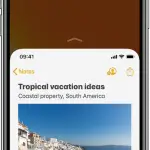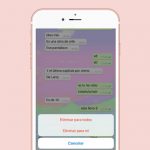Hoy en día, se puede comprar un portátil con Windows 10 que ofrece funcionalidad de pantalla táctil. Sí, un portátil con pantalla táctil puede ser útil en muchos casos. Sin embargo, a veces las cosas pueden salir mal con esas pantallas. Es posible que la pantalla no registre correctamente la entrada táctil o que muestre toques fantasmas. Esto puede suceder si la pantalla se sale de su calibración por alguna razón. En este post, vamos a mostrarles cómo calibrar un dispositivo de pantalla táctil de Windows 10.
Si tienes un problema de sensibilidad al tacto en tu portátil con Windows 10, lo más probable es que se solucione con una calibración de la pantalla táctil. Este proceso es fácil de realizar y no llevará mucho tiempo. Sin embargo, si el problema es de hardware, es mejor que lo compruebes en un centro de servicio. Ahora, veamos cómo solucionar un problema de calibración en un dispositivo de pantalla táctil de Windows 10. La mayoría de los equipos portátiles con pantalla táctil que funcionan con Windows 10 a Windows 7 vienen con software de calibración incorporado, por lo que no tendrás que descargar nada extra para hacer las cosas.
Calibrar el dispositivo de pantalla táctil de Windows
Como se mencionó anteriormente, Windows 10 viene con una herramienta de calibración de la pantalla táctil, lo que lo hace súper fácil para los usuarios. Se puede acceder a la herramienta desde el panel de control o el menú de inicio, y calibrará la pantalla mostrando diferentes patrones al usuario. Básicamente, le dirá a Windows cómo calibrar mejor la pantalla táctil a su gusto. Una vez que la calibración esté hecha, la pantalla táctil debería funcionar perfectamente.
Los patrones incluirán retículas y es muy importante golpear la retícula correctamente o la calibración no será correcta. Si no lo haces bien, podría estropear la pantalla táctil y no podrías usarla. Entonces tendrás que conectar un teclado y un ratón para arreglarlo. Por supuesto, este es sólo el caso de los dispositivos de tableta. Si tienes un portátil o un 2 en 1 con pantalla táctil, entonces puedes arreglar las cosas con el teclado.
Puede seguir los siguientes pasos para calibrar un dispositivo de pantalla táctil de Windows 10. Recuerde, estas instrucciones también funcionarán en dispositivos que ejecuten Windows 8 y Windows 7. Los pasos son más o menos los mismos y las configuraciones/herramientas también están incorporadas. Primero tendrás que acceder al menú de Configuración, donde se encuentra la herramienta de calibración. Puedes usar la función de búsqueda para encontrar la configuración, pero asegúrate de que buscas el toque o puede que no encuentres la herramienta necesaria.
1. Haz clic o presiona la tecla del logotipo de Windows en tu teclado o en la pantalla táctil. Esto iniciará el menú de inicio, donde puedes buscar la herramienta.
2. A veces, la tecla de Windows puede estar oculta si la barra de tareas está configurada para ocultarse. Puedes usar el ratón o puedes pasar el dedo por la parte inferior de la pantalla para ver el menú Inicio.
3. Si estás en Windows 10, busca Calibrar en el menú Inicio. 4. En Windows 8 o Windows 7, es posible que tengas que usar las palabras tableta o toque.
4. Los resultados de la búsqueda deben mostrar una opción llamada «Calibrar la pantalla para la entrada de lápiz o táctil».
5. Haga clic en esto para comenzar el proceso de calibración de la pantalla táctil.
6. Una opción de calibración debería estar disponible aquí. Haga clic o toque en ella para empezar.
7. Ahora haz clic en la opción que dice «Touch Input» y di Sí a cualquier mensaje que aparezca desde el Control de Cuentas de Usuario.
8. Toque en el retículo que aparece en la esquina superior izquierda de la siguiente pantalla. La retícula comenzará a moverse, y debes tocar o hacer clic en ella correctamente cada vez. Debería moverse 16 veces en total.
9. Una vez que hayas pulsado o golpeado el punto de mira 16 veces, entonces el proceso terminará.
10. Ahora seleccione «Guardar los datos de calibración» y continúe.
11. Si cree que cometió un error durante la calibración, puede hacer clic/tocar el botón de Reinicio.
12. En los dispositivos que sólo tienen pantalla táctil, como la tableta Surface, puedes elegir la entrada del lápiz al principio y usar el lápiz para tocar el retículo.
La pantalla táctil debería ser calibrada ahora si todo ha ido bien. Y así es como se calibra un dispositivo de pantalla táctil de Windows 10. Eso fue bastante fácil, ¿no? Esperamos que este artículo te haya ayudado a calibrar una pantalla táctil defectuosa en tu portátil o tableta.
Si no lo hizo, entonces debería contactar con el centro de servicio apropiado ya que podría ser un problema de hardware. Intenta actualizar la pantalla y tocar los drivers antes de llevarlo a la tienda.